Sakta och stadigt,Flatpakhar en växande acceptans i desktop Linux-världen.
Det är väl integrerat i Fedora och många andra distributioner som Linux Mint, elementary, Solus, etc. föredrar det framför Ubuntus Snap.
Om du älskar att använda Flatpak-applikationer, låt mig dela med mig av några tips, verktyg och tweaks för att göra din Flatpak-upplevelse bättre och smidigare.
1. Använd Flathub för att utforska nya Flatpak-applikationer
Den här säger sig själv.
Om du letar efter nya applikationer i Flatpak-förpackningar, bläddra iFlathub hemsida.
Detta är den officiella webbplatsen från Flatpak-projektet och den listar och distribuerar ett stort antal Flatpak-applikationer.
Du kan leta efter rekommenderade appar i avsnittet "Redaktörens val", nyligen uppdaterade appar, nya appar och populära appar.
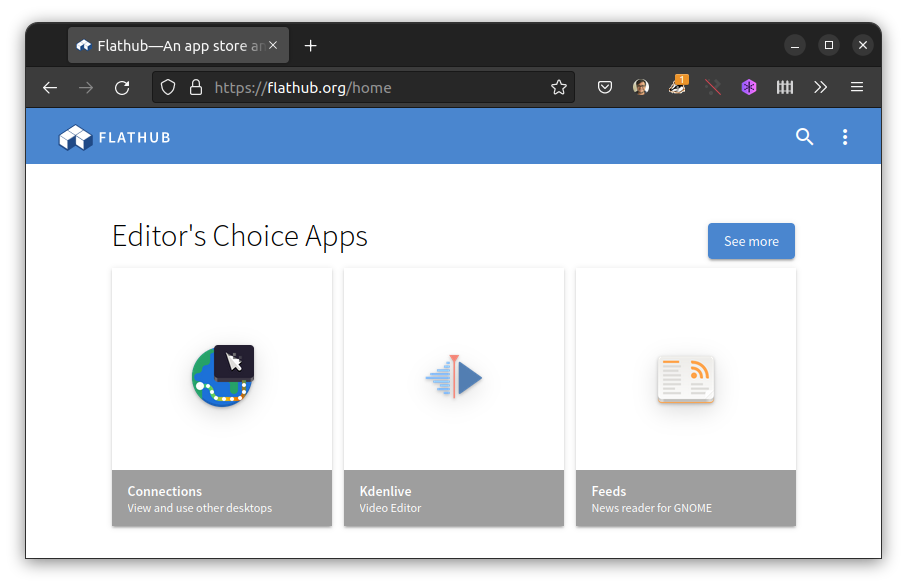
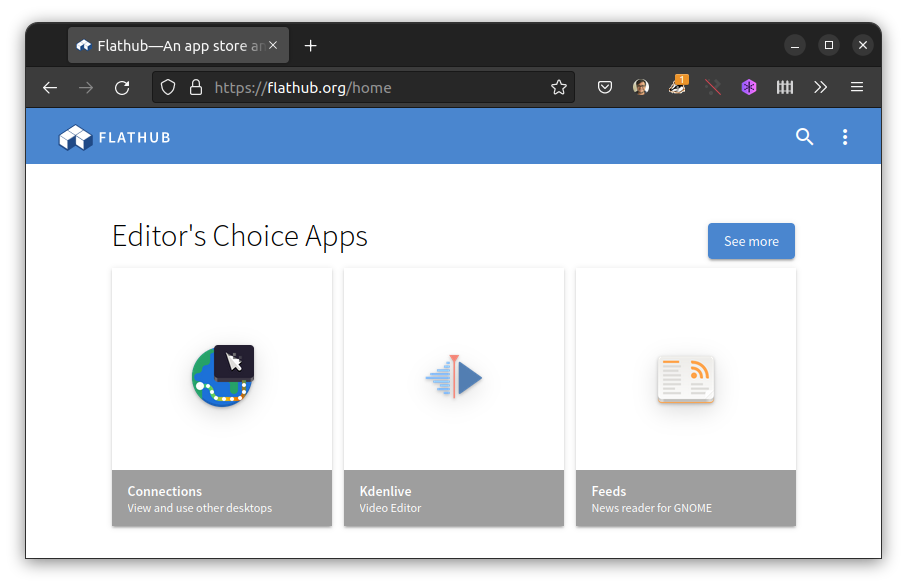
Du kan ha applikationens skärmdumpar, beskrivning, utvecklarinformation och installationsinstruktioner på de enskilda applikationernas webbsidor.
Bonustips: Se till att lägga till Flathub-repo i ditt system. Annars får du se"Inga fjärrreferens hittade liknande flathub”-fel vid installation av applikationer från Flathub.
flatpak remote-add --if-not-exists flathub https://flathub.org/repo/flathub.flatpakrepo2. Använd Flatline-tillägget för att installera Flatpak från webbläsaren
Flathub-webbplatsen tillhandahåller kommandoradsinstruktioner för att installera programmet.
Det finns också en Installera-knapp men den installerar inte programmet åt dig. Den laddar ner en .flatpakref-fil och sedan måste du använda kommandoraden för att installera från flatpakref-filen.


Om du måste använda kommandoraden till slut, är det inte meningsfullt att ladda ner fltapakref-filen.
Du kan göra saker bättre genom att användaPlan linje. Det är ett Mozilla Firefox-tillägg och det gör installationsknappen användbar genom att konvertera den till appstream-länk. Ännu en anledning att använda Firefox?
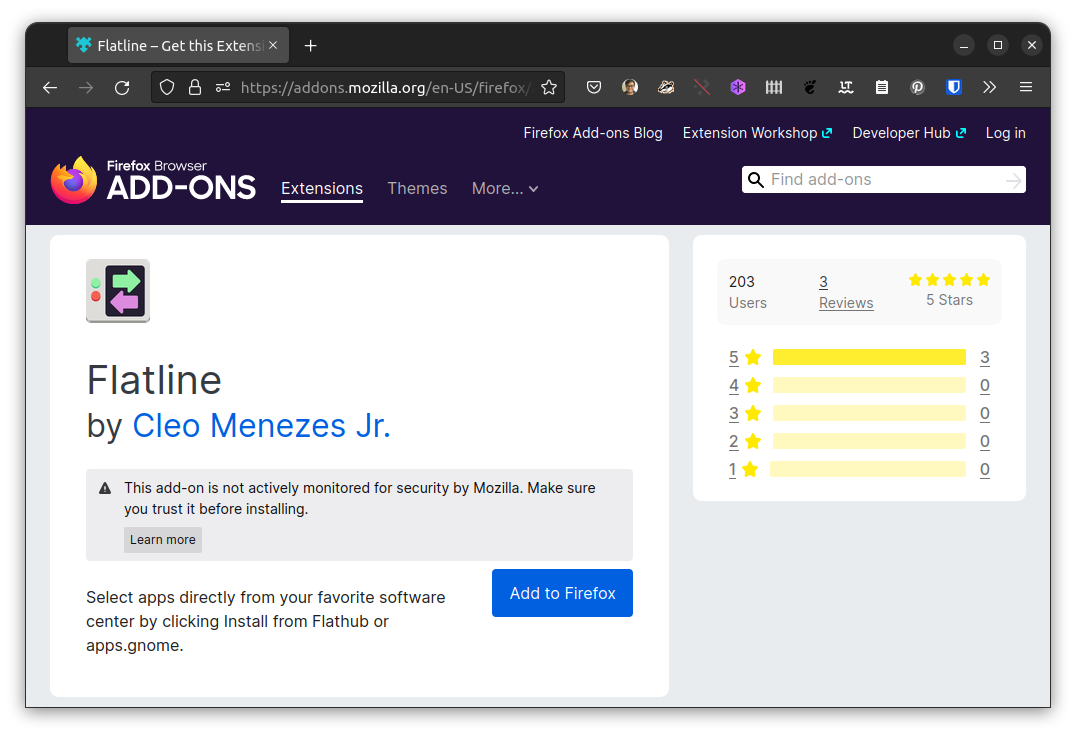
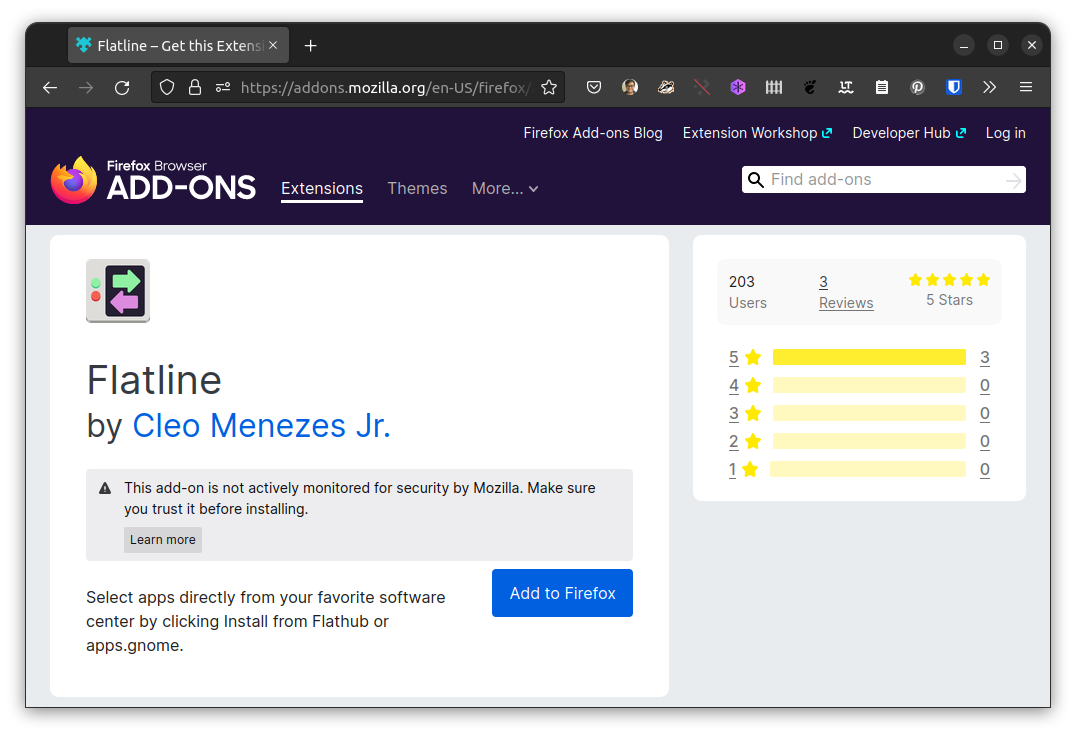
På detta sätt, när du klickar på knappen Installera för valfri applikation på Flathub-webbplatsen, kommer den att be dig öppna länken i en XDG-applikation som Software Center.
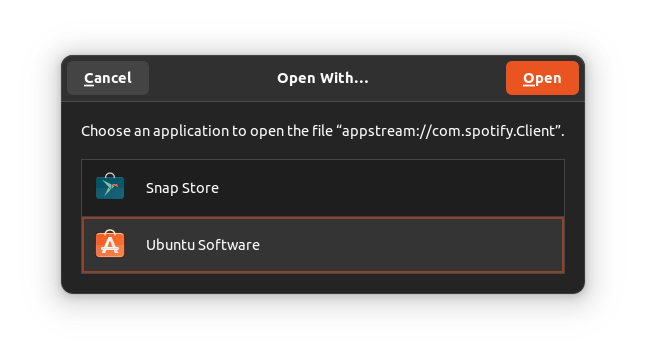
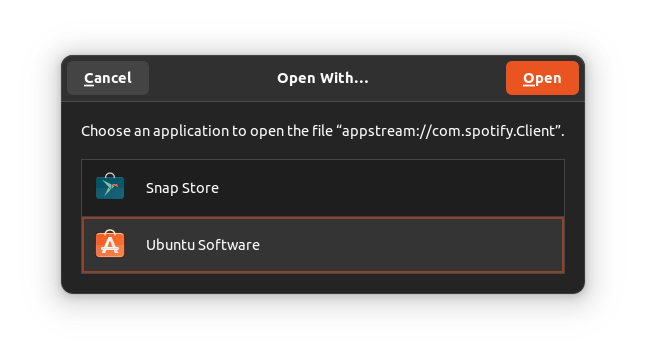
Detta betyder också att du bör ha Fltapak-stödet integrerat i mjukvarucentret.
3. Integrera Flatpak med mjukvarucentret (för GNOME)
Förutom Fedora tillhandahåller en handfull distributioner Flatpak-stöd som standard. Du kan hitta och installera Flatpak-appar från den grafiska programvaruhanteraren.
Inte alla distroer har det. Om du kör någon annan distribution med GNOME-skrivbordsmiljö, kan du aktivera Flatpak-stöd i mjukvarucentret.
sudo apt install gnome-software-plugin-flatpakObservera att Ubuntu har bytt till Snap för mjukvarucentret. Ovanstående kommando kommer också att installera en deb-version av GNOME Software Center. Du kommer att ha två mjukvarucenterapplikationer i systemet.
Om du aktiverar Flatpak-stödet i programvaran kan du koppla det till Flatline och installera Fltapak-appar direkt från webbläsaren.
Nyligen fanns det en oberoende, fristående Flatpak-appbutik som heterSouk. Det är dock inte längre aktivt utvecklat.


Det finns ocksåBauhsom kan hantera Flatpak, Snap och AppImages från ett enda gränssnitt.
4. Hantera Flatpak-behörigheter grafiskt med Flatseal
Flatsealär ett grafiskt verktyg för att granska och ändra dina Flatpak-applikationers behörigheter. Detta gör saker mycket enklare än att gå igenom kommandona.


Den listar alla installerade Flatpak-applikationer och visar vilken typ av behörigheter den valda applikationen har.
Du kan aktivera eller inaktivera behörigheterna. Tänk på att inaktivering av vissa behörigheter kan påverka programmets normala funktion. Du borde veta vad du gör.
Du kan naturligtvis installera Flatseal med Flatpak.
flatpak install flathub com.github.tchx84.Flatseal5. Använd GTK-systemteman på Flatpak-applikationer
Du kanske redan har märkt att de flesta Flatpak-appar inte ändrar sitt utseende enligt det aktuella systemtemat.
Varför? Eftersom Flatpak-appar körs i en "behållare" och inte har tillgång till värdfilsystemet, nätverket eller fysiska enheter.
Du kan välja att installera teman som Flatpak för att lösa det här problemet. Ditt favorittema kanske inte är tillgängligt i Flatpak-format.
Alternativt kan du anstränga dig manuellt och tvinga Flatpak-applikationerna att använda ett givet tema. Så här gör du det.
Steg 1: Ge Flatpak åtkomst till mappen där temafilerna förvaras:
sudo flatpak override --filesystem=$HOME/.themesSteg 2: Lista alla teman som är tillgängliga på ~/.themes plats och ange sedan mappnamnet för det valda temat till Flatpak:
sudo flatpak override --env=GTK_THEME=chosen-theme 



Om du ändrar systemtemat senare kan du ändra temat för Flatpak på samma sätt.
Du kan återställa ändringarna med detta kommando:
sudo flatpak override --resetLäs mer omtillämpa GTK-tema på Flatpak-appar i den här artikeln.
6. Uppdatera Flatpak-appar och rengör dem
Detta är mer för Flatpak ovänliga distributioner som Ubuntu. Om din distro inte kommer inbakad med Flatpak och du inte har den integrerad med mjukvarucentret, kommer dina installerade Flatpak-appar inte att uppdateras med systemuppdateringar.
Du kan uppdatera alla dina installerade Flatpak-appar samtidigt med:
flatpak update

Det kommer inte bara att uppdatera applikationerna, utan det kommer också att göra detta bort alla oanvända körtider. Dubehöver inte köra detta kommando manuellt längre.
flatpak uninstall --unusedBonustips: När du tar bort en Flatpak-applikation kan du få den att ta bort personlig applikationsdata som vanligtvis finns kvar i hemkatalogen.
flatpak uninstall --delete-data package_nameSlutsats
Jag har inte lagt till medvetetfler Flatpak kommandotipsfast jag var frestad till det. Förmodligen finns det några fler applikationer och tweaks för Flatpak-paket. Jag delade med mig av mina favoriter.
